外国語のPDFを読むのに苦労していますか?
特に専門文書、研究論文、法務書類などでは、言語の壁が読解スピードを妨げ、生産性にも影響を与えることがあります。しかし、翻訳機能付きPDFリーダーを使えば、その悩みは解消されます。
これらのツールを使えば、別のプラットフォームに切り替えることなく、PDFを開きながらリアルタイムで翻訳できるため、作業効率が大幅に向上します。
この記事では、翻訳機能付きPDFリーダーのおすすめ5選をご紹介します。それぞれの特徴やメリット・デメリットも解説するので、あなたに最適なPDFリーダーを見つけて、読書体験を向上させましょう。
さっそく見ていきましょう!
パート1. 最高の翻訳機能付きPDFリーダー5選
効率的に翻訳できるPDFリーダーを探しているなら、使い勝手の良いツールを厳選することが重要です。これらのツールを使えば、読書のスムーズさが向上し、Google翻訳などの外部プラットフォームに切り替える手間を大幅に減らすことができます。
それでは、PDFをより生産的に活用できる翻訳機能付きPDFリーダーを見ていきましょう。
1.UPDF - Windows、Mac、Android、iOS対応の翻訳機能付きPDFリーダー
UPDFは、AIを活用した強力なPDF管理ツールで、生産性を大幅に向上させます。学生、研究者、教師、専門家、ビジネスオーナーなど、あらゆるユーザーにシームレスなPDF閲覧体験を提供します。
- PDFを好みのレイアウトで表示
- 背景のカスタマイズ
- メモや注釈の追加
- 文書内の要素管理
特に注目すべきは、文書を直接翻訳できる機能です。UPDF AIを利用すれば、長文の要約や専門用語の説明も自動生成され、難しい文書でもスムーズに読むことができます。また、PDFからマインドマップを作成する機能を使えば、研究論文や書籍の内容も簡単に整理可能です。
UPDFは単なる翻訳機能付きPDFリーダーではありません。文書の管理、注釈、編集、共有など、幅広い機能を備えたオールインワンツールです。
下のボタンからUPDFをダウンロードして、AIを活用した次世代PDFリーダーを体験してみましょう。
Windows • macOS • iOS • Android 100%安全
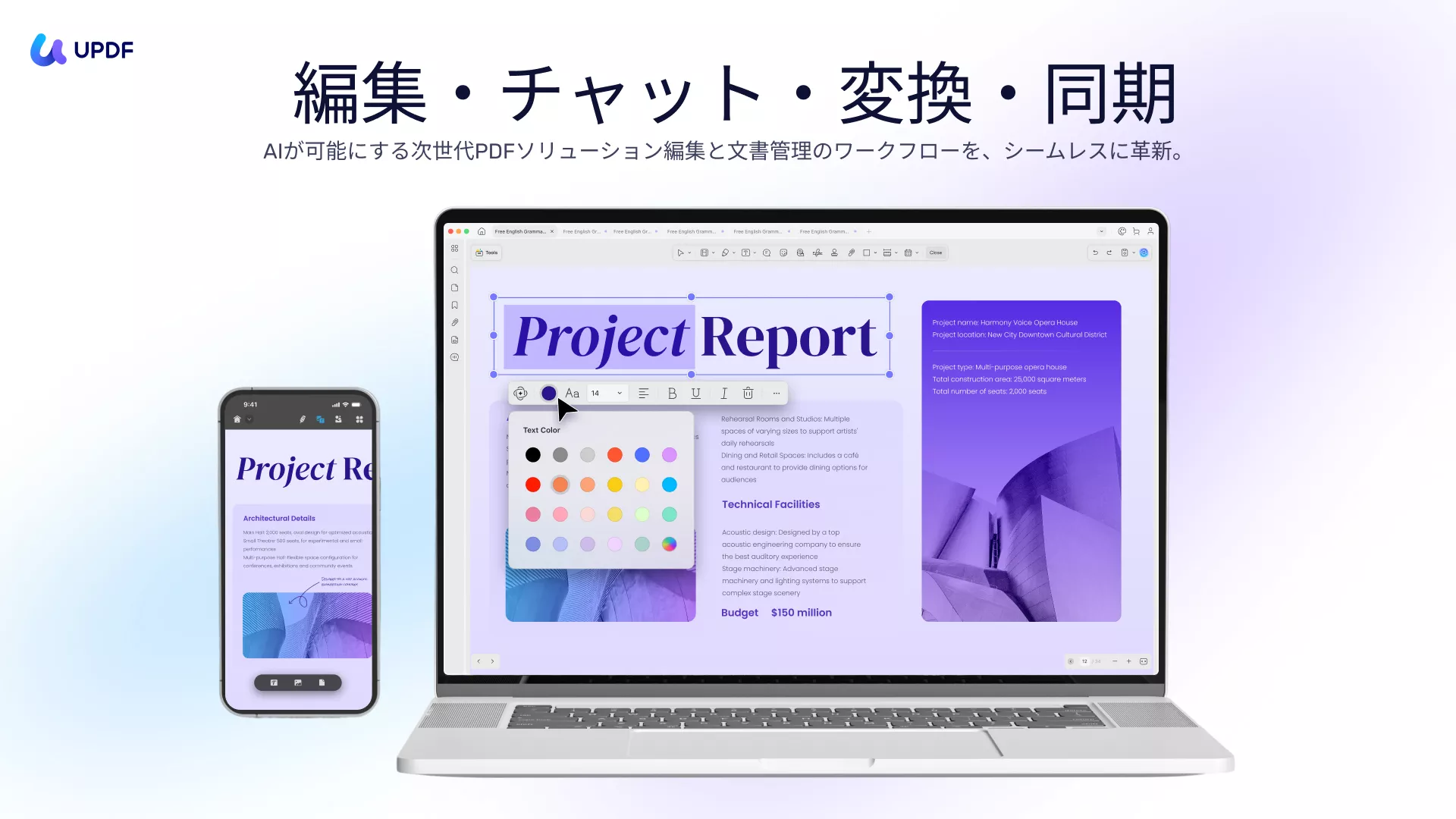
UPDFのAI機能は翻訳だけでなく、多くの文書作業を効率化します。詳しくは以下のビデオやページをご覧ください。オンライン版も無料でお試しいただけます。
PDFを読むだけでなく、翻訳や注釈まで一括で行えるUPDFの優れた機能を詳しく見ていきましょう。
#1 PDF閲覧機能:
- 異なるページ表示:1ページ表示や2ページ表示に切り替え可能。読書スタイルに合わせてカスタマイズできます。
- ズームイン/ズームアウト:複雑な図表や小さい文字も簡単に確認。自由にページ表示を調整できます。
- ページジャンプ:数百ページの文書でも特定ページにすぐ移動可能。サイドパネルやページ番号入力で簡単にジャンプできます。
- スライドショーモード:フルページビューやプレゼンターモードに切り替え可能。整理して読書したいときに最適です。
- ブックマーク追加:複数のブックマークやサブブックマークで進捗を管理。効率的に読み進められます。
- iOS向け読書モード:ドキュメントを音声で読み上げ。目を休めながらの読書も可能です。
- iOS版ページ背景:7種類のカラーテーマ(セピア、ミッドナイトグレー、ダークなど)で快適な読書体験。
- iPad用デュアルスクリーンモード:2つのPDFを並べて表示・比較可能。それぞれ個別に操作できます。
- メモ取り機能:コメント、付箋、ハイライト、取り消し線、ステッカー、鉛筆書き込みなど、多彩な注釈機能で重要情報を記録可能。
#2 翻訳の機能:
- あらゆる言語に対応:アラビア語、韓国語、フランス語、イタリア語など、幅広い言語間で翻訳可能。
- 選択翻訳:文書内の特定テキストを選択して瞬時に翻訳。
- ページ全体翻訳:クリック数回でPDFページ全体を翻訳。言語の壁を簡単に越えられます。
- スキャンPDF・画像PDFも翻訳:OCR機能でスキャン文書を編集可能なPDFに変換し、翻訳も簡単に実行可能。
それでは、UPDFを利用することの長所と短所についていくつかご紹介いたします。
長所:
- PDF閲覧は完全無料。翻訳は無料版で30ページ分のプロンプトが利用可能。
- PDFの読み取り・翻訳を一括で行えるワンストップソリューション。
- Windows、Mac、iOS、Androidを完全サポートするクロスプラットフォーム対応。オンライン版も利用可能。でも利用でき、多様な機能を活用できます。
- 1つのプレミアムライセンスで最大4台のデバイスに対応。
- 手頃な価格プランと割引オプションあり。
短所:
- 編集済みPDFには透かしが追加されます。
要するに、UPDFは、PDFの閲覧、翻訳への有効で簡単な方法を提供します。では、今すぐUPDFを入手して、PDFゲームの生産性をさらに高めましょう!UPDFを試すには、以下のボタンをクリックしてください。
UPDFは、PDFの読み取りから翻訳までを簡単かつ高度に行えるツールです。無料で試すこともできるので、今すぐダウンロードしてPDF作業の生産性を格段に向上させましょう。さらに、UPDFの全機能を手に入れたい方は、UPDFを手頃な価格で入手してください!
Windows • macOS • iOS • Android 100%安全
2. SumatraPDF - Google翻訳付きの無料のPDFアプリ
SumatraPDFは、Windows向けの無料かつオープンソースPDFリーダーで、シンプルながら翻訳機能を活用できる優れたツールです。高度な機能を求めず、軽快で効率的なPDF閲覧をしたい方に最適です。
Google翻訳と連携することで、ドキュメント内のテキストを簡単に翻訳できます。テキストを選択し、「Googleで翻訳」を選ぶだけで、ブラウザが自動的に開き、翻訳結果が表示されます。翻訳用のテキストを手動でコピーする必要はありません。
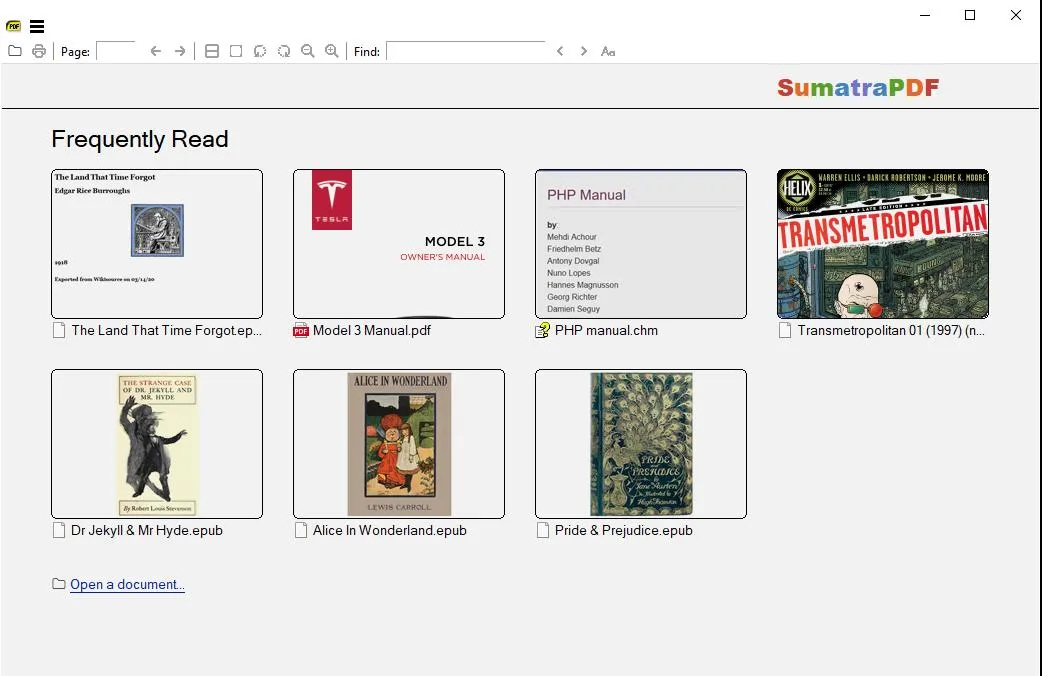
Google翻訳を使用して、このPDFリーダーの主な機能を深く掘り下げてみましょう。
PDF閲覧機能:
- 表示モード:シングルページ、連続ページ、プレゼンテーション、ブックビューなど、多様なレイアウトで閲覧可能。
- ブックマークページ:特定の箇所にしおりを追加して管理。すぐに任意のセクションにジャンプできます。
- テキスト検索:単語やフレーズを素早く検索。必要な情報に効率よくアクセス可能。
- ズームイン/ズームアウト:ページの拡大・縮小で、細かい文字や図表も見やすく。
- マルチタブ対応:複数のPDFをタブで開き、一度に複数の文書を閲覧可能。
- 背景カスタマイズ:PDFの背景色を自由に変更。グラデーションも設定可能で、読書環境を調整できます。
- キーボードショートカット:豊富なショートカットで操作効率がアップ。タブ切替、表示切替、ナビゲーションも簡単です。
翻訳機能:
- 選択テキスト翻訳:PDF内の任意のテキストを右クリックで翻訳可能。
- オンライン翻訳連携:SumatraPDF自体には翻訳機能はありませんが、ブラウザを自動で開きGoogle翻訳やDeepLで処理できます。
- 幅広い言語対応:Google翻訳経由で175以上の言語に対応。国際的な文書もすぐに理解可能です。
それでは、SumatraPDFを使用することの長所と短所を見てみましょう
長所:
- 初心者でも直感的に使いやすい
- 軽量で、起動や読み込みが非常に速い
- PDFだけでなく、ePubやMOBIなど他形式も閲覧可能
- USBドライブから直接実行でき、インストール不要
短所:
- テキスト翻訳にはインターネット接続が必須
- PDF全体を自動で翻訳する機能はなし
- 現在、Windowsのみで利用可能
3. PDF Book Translator - シンプルな翻訳機能付きPDFリーダー
PDF Book Translatorは、Windows向けに開発されたシンプルながら高機能なPDFリーダーです。主な特徴は、PDFブックやドキュメントを選択した言語に自動翻訳できる点で、電子書籍や外国語資料の閲覧をスムーズにします。
このツールは、ワンクリックでPDF全体を別の言語に翻訳できるため、複雑な設定や手動操作の手間が不要です。書籍だけでなく、さまざまなPDF資料の翻訳や閲覧にも利用可能です。
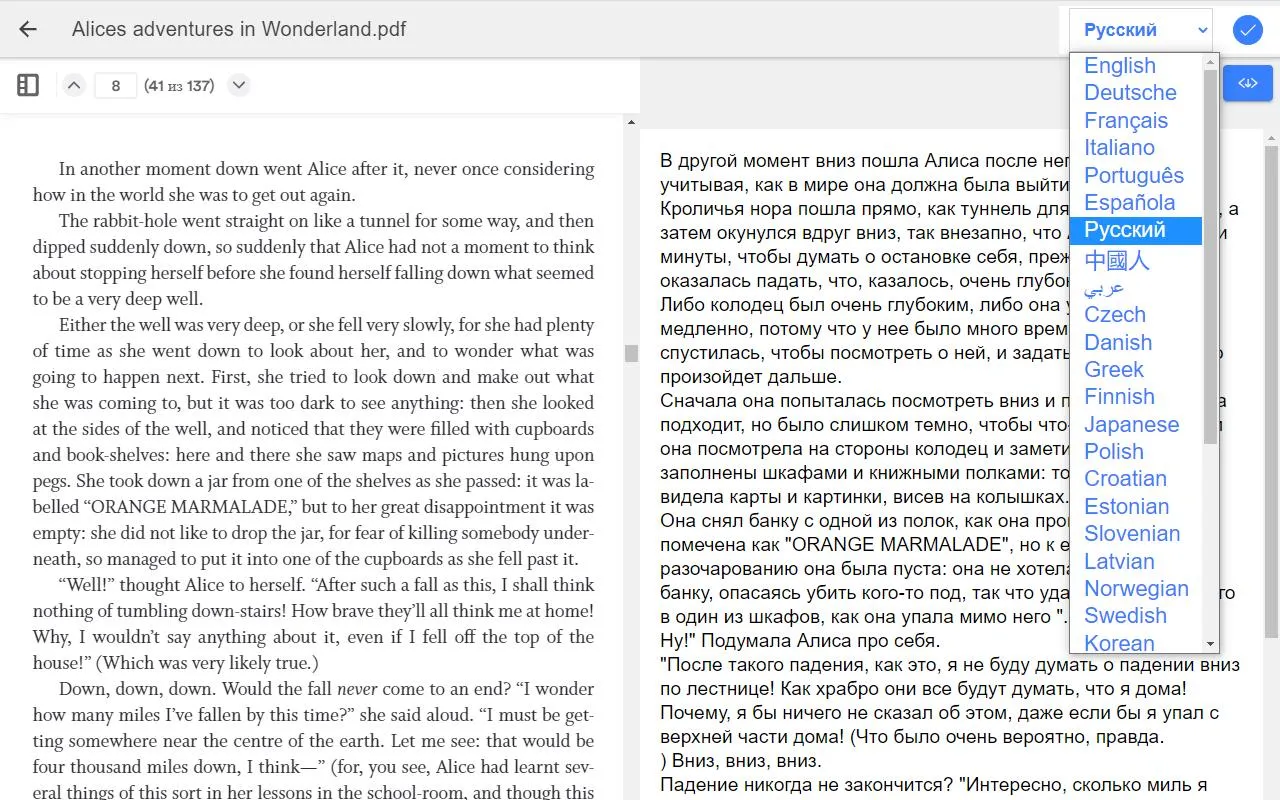
PDF閲覧機能:
- ラインフォーカス:指定した行数をハイライトして表示し、集中して読みやすくします。1行、2行、3行のフォーカス表示が可能です。
- ページテーマ:23種類の背景カラーテーマから選択可能。明るい色から落ち着いた黒や白まで、好みに応じて調整できます。
- ズーム機能:ページの拡大・縮小により、小さな文字や画像も見やすく。
- テキストパーソナライズ:文字サイズ、行間、フォントスタイルを変更でき、自分に合った読みやすさを実現可能。
翻訳機能:
- 自動翻訳:PDF内のテキストやドキュメント全体をワンクリックで翻訳。
- 部分翻訳:特定のテキストを選択して即座に翻訳。必要な箇所だけに対応可能。
- PDF全体翻訳:アップロードしたPDFの全テキストを抽出して、一括で翻訳可能。
- 翻訳の編集:翻訳結果を手動で編集し、自分の意図に合わせた調整も可能。
長所:
- 翻訳後も元のPDFフォーマットを維持
- 複雑な文書や右から左に書かれる言語もサポート
- 原文と翻訳文を並べて表示できる
- 無料で利用可能
短所:
- 初心者向けのガイドがないため、操作に慣れるまでやや混乱する場合あり
- 高度なPDF閲覧・編集機能は限定的
- 現在、Windowsのみ対応
4. Foxit Reader - 翻訳機能付きPDFリーダー
Foxit Readerは、PDFを読みながらテキストを翻訳できる便利なPDFリーダーです。多彩な表示モードとカスタマイズオプションを備えており、快適なPDF閲覧体験を提供します。また、PDFへの注釈、フォーム入力、署名、共同作業も可能です。
Foxitには、論文や文書をより深く理解するためのAIアシスタントが搭載されています。翻訳、要約、内容の説明、チャット機能などが利用可能です。
さらに、モバイルアプリでも翻訳機能を活用できるため、外出先でも便利にPDFを操作できます。多くの機能は無料で利用可能ですが、すべてのツールを無制限で使用するにはエディターバージョンの購入が必要です。
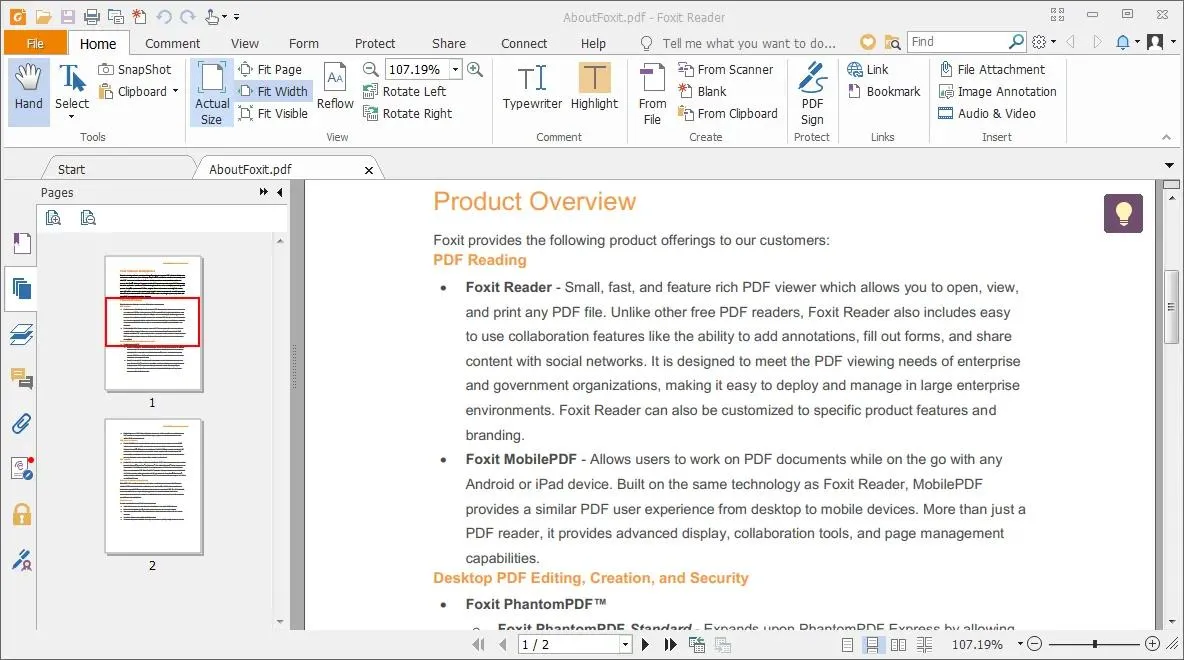
PDF閲覧機能:
- 表示オプション:テキスト表示、回転表示、読み取り表示、自動スクロールモードなど、好みに合わせてカスタマイズ可能。
- 朗読機能:テキストを選択すると、音声で読み上げ可能。
- ズーム機能:ページを最大6400%まで拡大でき、マウスで自由にズーム調整可能。
- ナイトモード:背景をダークグレーに変更し、暗い環境でも快適に読書可能。
- ブックマーク:重要なページにブックマークを追加し、後で簡単に参照可能。
翻訳機能:
- テキスト翻訳:翻訳したい箇所を選択し、AIアシスタントに送信して希望言語に変換。
- ドキュメント全体翻訳:特定ページや全ページを対象に一括翻訳可能。
長所:
- PDF閲覧体験を柔軟にカスタマイズできる
- 注釈やマークアップで文書を整理しながら読むことが可能
- MS Wordに似たインターフェースで初心者でも直感的に操作可能
- Windows、Mac、モバイルなど複数プラットフォームに対応
短所:
- 翻訳可能な言語が限定されている
- 低スペックのデバイスではクラッシュしやすい
- 無料版ではPDF編集機能が利用できない
5. DeftPDF - オンラインの翻訳機能付きPDFリーダー
DeftPDFは、小さなサイズながら強力な翻訳機能を備えたオンラインPDFツールです。PDFファイル全体を翻訳できるだけでなく、PDF以外のさまざまなファイル形式の翻訳にも対応しています。最大の特徴はオンラインで利用できること。インターネットに接続できれば、どこでもすぐにPDFを翻訳できます。
DeftPDFは多言語をサポートしており、機械翻訳技術を活用。さらに、PDF編集や管理など、包括的なPDFソリューションとしても利用可能です。
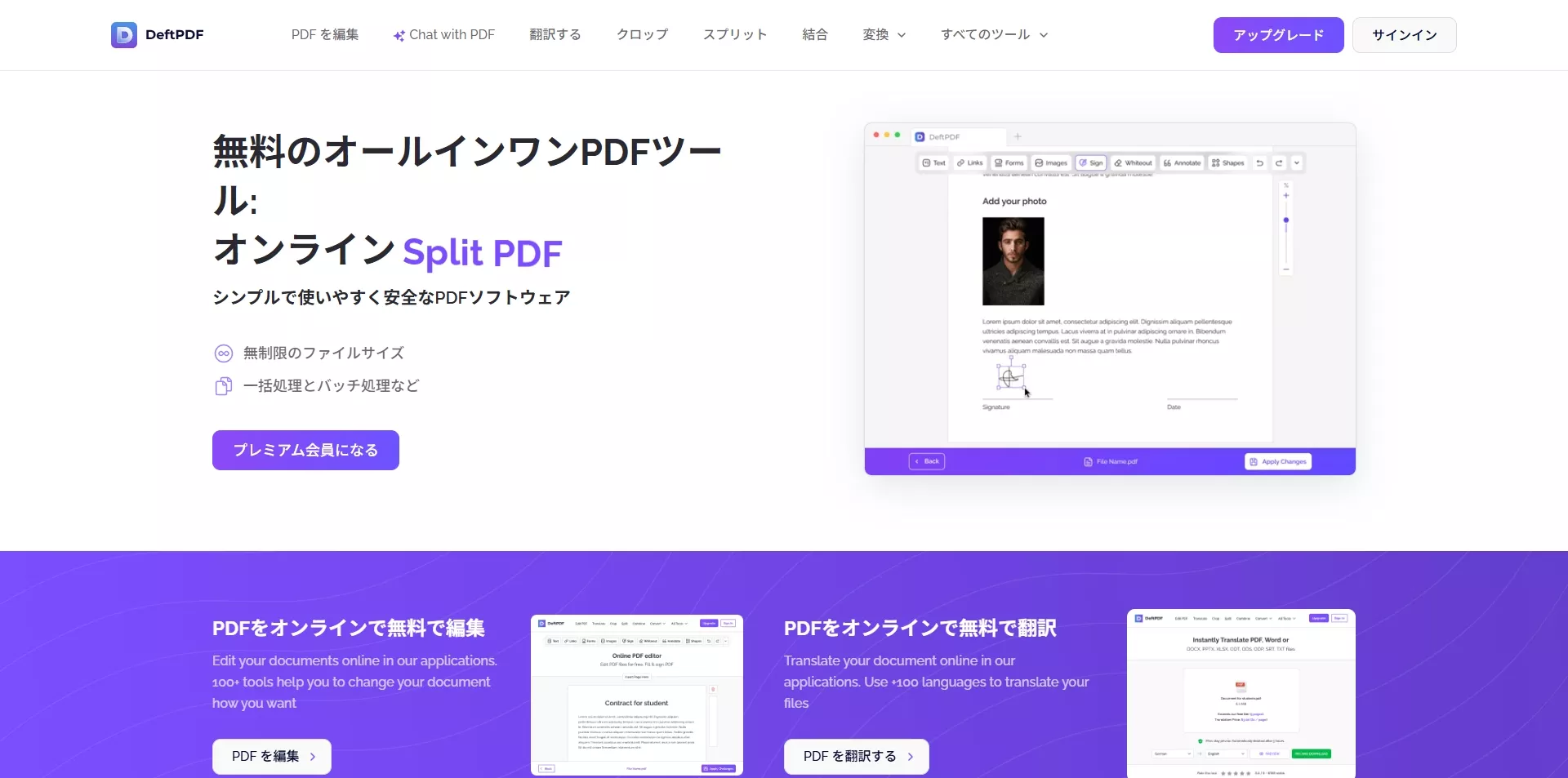
PDF閲覧機能:
- テキスト編集:PDF上に直接テキストを追加してメモを取ることが可能。
- 注釈ツール:取り消し線、下線、ハイライトなどを自由に追加でき、無料の描画ツールも利用可能。
翻訳機能:
- PDF全体翻訳:数回のクリックでPDF全ページを別の言語に変換。
- 自動翻訳:ファイルをアップロードすると、DeftPDFが自動的にドキュメントを解析し翻訳。翻訳後は無料で保存可能。
- 言語選択:翻訳対象のテキスト言語を多彩なオプションから選択可能。
長所:
- クロスプラットフォーム対応で、手軽にアクセス可能
- PDFの自動翻訳が可能で、手作業を最小化
- スキャンしたファイルも翻訳可能
- オンラインで高速にPDF翻訳が完了
短所:
- PDF閲覧体験のカスタマイズはできない
- 安定したインターネット接続が必須
- オンラインでの翻訳では、デバイス上のデータにリスクが伴う可能性
以上で、おすすめの翻訳機能付きPDFリーダー5選の紹介は完了です。どのツールを選べばよいか迷った場合は、次のパートでおすすめの選び方をチェックしてみましょう。
パート2. 最強の翻訳機能付きPDFリーダーはどれ?
ここまでで、翻訳機能を搭載した優秀なPDFリーダーについて理解が深まりました。次は、どのツールが自分に最適かを判断するための比較ポイントをご紹介します。
| ツール | UPDF | SumatraPDF | PDF Book Translator | Foxit Reader | DeftPDF |
| 対応os | Windows、Mac、iOS、Android、オンライン | Windows | Windows | Windows、Mac、iOS、Android、オンライン | オンライン、iOS、Android |
| PDF閲覧 | |||||
| ノート付け | (メモ帳またはワードパッドの統合付き) | ||||
| PDF翻訳 | |||||
| ページ翻訳 | |||||
| PDF要約 | |||||
| Explain PDF説明 | 検索エンジン使用 | 検索エンジン使用 | |||
| Chat PDFチャット | |||||
| PDFからマインドマップを作成 | |||||
| AIチャット | |||||
| PDF編集 | Foxit エディターが必要 | ||||
| PDF変換 | Requires Foxit エディターが必要 | ||||
| OCR PDF | Foxit エディターが必要 | ||||
| ユーザーランキング | 4.5 | 4.4 | 3.2 | 4.5 | 4.5 |
上記の比較を踏まえると、UPDFが圧倒的なチャンピオンです。UPDFは、ドキュメントの閲覧から翻訳、管理まで、あらゆる作業を一つのプラットフォームで実現できる完全な機能スイートを提供します。
終わりに
翻訳機能付きPDFリーダーは、外国語の文書をスムーズに理解するための次世代ソリューションです。現在、多くのツールが利用可能で、それぞれ特徴や機能が異なります。今回ご紹介したレビューを参考に、あなたのニーズに最適なPDFリーダーを選んでください。
特におすすめしたいのが、UPDFです。高度なPDF管理機能により、文書の閲覧や翻訳が効率的に行えます。また、直感的で使いやすいインターフェースを備え、Windows、Mac、iOS、Android、オンライン版といったクロスプラットフォームで利用可能です。
下のボタンをクリックしてUPDFをダウンロードし、AI搭載の高度なPDFツールで、あなたの文書作業をよりスマートにパワーアップしましょう!
Windows • macOS • iOS • Android 100%安全
 UPDF
UPDF
 Windows版UPDF
Windows版UPDF Mac版UPDF
Mac版UPDF iPhone/iPad版UPDF
iPhone/iPad版UPDF Android版UPDF
Android版UPDF UPDF AI オンライン
UPDF AI オンライン UPDF Sign
UPDF Sign PDF編集
PDF編集 PDF注釈付け
PDF注釈付け PDF作成
PDF作成 PDFフォーム
PDFフォーム リンクの編集
リンクの編集 PDF変換
PDF変換 OCR機能
OCR機能 PDFからWordへ
PDFからWordへ PDFから画像へ
PDFから画像へ PDFからExcelへ
PDFからExcelへ PDFのページ整理
PDFのページ整理 PDF結合
PDF結合 PDF分割
PDF分割 ページのトリミング
ページのトリミング ページの回転
ページの回転 PDF保護
PDF保護 PDF署名
PDF署名 PDFの墨消し
PDFの墨消し PDFサニタイズ
PDFサニタイズ セキュリティ解除
セキュリティ解除 PDF閲覧
PDF閲覧 UPDF クラウド
UPDF クラウド PDF圧縮
PDF圧縮 PDF印刷
PDF印刷 PDFのバッチ処理
PDFのバッチ処理 UPDF AIについて
UPDF AIについて UPDF AIソリューション
UPDF AIソリューション AIユーザーガイド
AIユーザーガイド UPDF AIによくある質問
UPDF AIによくある質問 PDF要約
PDF要約 PDF翻訳
PDF翻訳 PDF付きチャット
PDF付きチャット AIでチャット
AIでチャット 画像付きチャット
画像付きチャット PDFからマインドマップへの変換
PDFからマインドマップへの変換 PDF説明
PDF説明 学術研究
学術研究 論文検索
論文検索 AI校正ツール
AI校正ツール AIライター
AIライター AI宿題ヘルパー
AI宿題ヘルパー AIクイズメーカー
AIクイズメーカー AI数学ソルバー
AI数学ソルバー PDFからWordへ
PDFからWordへ PDFからExcelへ
PDFからExcelへ PDFからPowerPointへ
PDFからPowerPointへ ユーザーガイド
ユーザーガイド UPDFを使いこなすヒント
UPDFを使いこなすヒント よくあるご質問
よくあるご質問 UPDF レビュー
UPDF レビュー ダウンロードセンター
ダウンロードセンター ブログ
ブログ ニュースルーム
ニュースルーム 技術仕様
技術仕様 更新情報
更新情報 UPDF vs. Adobe Acrobat
UPDF vs. Adobe Acrobat UPDF vs. Foxit
UPDF vs. Foxit UPDF vs. PDF Expert
UPDF vs. PDF Expert











